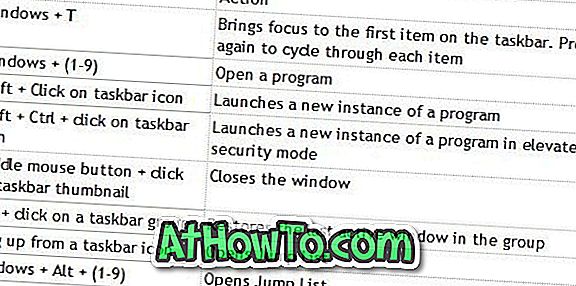Microsoft는 Windows 7을 통해 사용자가 생산성을 향상시키는 데 도움이되는 여러 가지 새로운 키보드 바로 가기를 도입했습니다. Windows 7의 새로 디자인 된 작업 표시 줄에는 점프 목록과 미리보기 미리보기가 함께 제공됩니다. 우리는 이미 많은 기사에서이 점프 목록 기능이 Windows 7에서 가장 좋아하는 기능 중 하나라고 언급했습니다.

점프 목록 기능을 인식하지 못하는 사용자의 경우 작업 표시 줄의 아이콘과 시작 메뉴를 마우스 오른쪽 버튼으로 클릭하면 점프 목록이 나타납니다. 예를 들어, 작업 표시 줄의 Windows 탐색기 아이콘을 마우스 오른쪽 단추로 클릭하면 열려있는 모든 창을 닫고 프로그램을 작업 표시 줄에 고정 / 고정 해제 할 수있는 옵션과 함께 자주 방문한 위치가 표시됩니다.
Windows 7을 사용하고있는 사용자는 Windows 7 작업 표시 줄 키보드 바로 가기를 사용하여 프로그램의 점프 목록을 열 수 있습니다. 일반적으로 프로그램 작업 표시 줄 아이콘을 마우스 오른쪽 버튼으로 클릭하여 프로그램의 점프 목록을 열 수 있습니다. 프로그램 작업 표시 줄 아이콘을 왼쪽 마우스로 클릭 한 다음 위로 드래그하여 점프 목록을 열 수도 있습니다.
프로그램의 점프 목록을 빠르게 실행하려면 Windows + Alt + (1-9)를 사용하십시오 ( 작업 표시 줄 프로그램을 여는 것처럼). 예를 들어, 작업 표시 줄의 첫 번째 프로그램의 점프 목록을 보려면 Windows + Alt + 1을 사용 합니다. Windows + T 와 같은 다른 작업 표시 줄 바로 가기와 함께이 바로 가기를 사용하여 생산성을 쉽게 향상시킬 수 있습니다.
또 다른 작은 알려진 점은 왼쪽 클릭으로도 점프 목록을 나타낼 수 있다는 것입니다. 마우스 포인터를 작업 표시 줄 아이콘으로 이동하고 마우스 왼쪽 버튼을 누른 다음 커서를 위로 움직여 점프 목록을보십시오.
점프 목록에 대해 더 알고 싶은 사용자는 점프 목록을 활성화 / 비활성화하는 방법, 점프 목록 최근 항목을 지우는 방법 및 점프 목록 가이드에 표시 할 최근 항목 수를 변경하는 방법을 확인할 수 있습니다.
귀하의 편의를 위해 다음은 Windows 7 작업 표시 줄 핫키 목록입니다 :